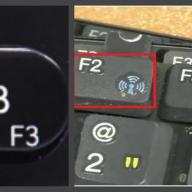A Samsung és a mobilszolgáltatók már összejátszottak néhány zavaró (és néha kifejezetten kellemetlen) alkalmazást és szolgáltatást az új telefonba. Semmi gond! A legtöbbjüktől néhány kattintással megszabadulhat. Az alkalmazáskezelőben láthatja, hogy mely alkalmazások távolíthatók el a Samsung galaxy s7-ről, csak húzza őket az eltávolítás ikonra. Könnyen.
Távolítsa el a felesleges szemetet.
Azon alkalmazások esetében, amelyeket nem lehet eltávolítani, megteheti ugyanezt, de az eltávolítás helyett állítsa a képernyő tetején lévő ikont Ki állásba. Ezzel letiltja az alkalmazást, így nem fut a háttérben, és nem jelenik meg az alkalmazások mappájában. Időt is megtakaríthat, ha belép a fő alkalmazásbeállításokba, és végiggörget az alkalmazások teljes listáján, hogy megtalálja a letiltani kívánt alkalmazásokat. Kattintson bármelyikre, majd kattintson a gombra Letiltás a képernyő tetején. Most ott minden sokkal rendezettebbnek tűnik.
Ujjlenyomat beállítása
Galaxy S7És S7 él legyen az otthoni gombba beépített ujjlenyomat-érzékelő, és ezt érdemes kihasználni. Az ujjlenyomatok hozzáadásához és kezeléséhez lépjen a „Képernyőzár és biztonság” menübe, és nyissa meg az „Ujjlenyomatok” lehetőséget. Új ujjlenyomat hozzáadásakor ügyeljen arra, hogy természetesen tartsa telefonját, ahogyan a feloldásakor tenné, és forgassa el az ujját, hogy rögzítse az összes részét. Engedélyezheti az ujjlenyomatok segítségével személyazonosságát, amikor a Samsung Pay , a Google Play és más szolgáltatásokból vásárol.
Az alkalmazáskezelő beállítása
Kezdőképernyő innen Samsungtouchwiz gyorsabb és egy kicsit divatosabb idén, annyira, hogy valóban használni szeretné. Először is kényelmes az alkalmazáskezelő konfigurálásához. Az alapértelmezett kezelőstruktúra bizonyos alkalmazások mappáit tartalmazza az első oldalon, majd a többit nem meghatározott sorrendben. Ez azonban nem könnyíti meg a keresést.


A gombra kattintva megszabadulhat a mappáktól változás, majd érintsen meg egy mappát. Ezzel az alkalmazás a fő listába kerül. Tapasztalja meg a saját mappák létrehozásának vagy a meglévők módosításának egyszerűségét is a szerkesztőfelület segítségével. Szerkesztési módban tetszés szerint rendezheti az alkalmazásokat, vagy egyszerűen az A-Z gombbal rendezheti az összes betűrendet. Az új alkalmazások mindig felkerülnek az alkalmazáskezelő aljára, ami meglehetősen ellentmondásos, ha az ábécé sorrendjét részesíti előnyben. Ezt az A-Z gomb ismételt megnyomásával javíthatja.
Az információs képernyő kikapcsolása
Flipboard képernyő Eligazítás tól től Samsung talán az otthoni felület legrosszabb része touchwiz. Lassú és nem különösebben hasznos. Valójában néhány operátor alapértelmezés szerint letiltja. Ha az Ön szolgáltatója nem tartozik közéjük, akkor saját magának kell kikapcsolnia. Egyszerű – a kezdőképernyőn egy hosszú érintéssel vagy kicsinyítéssel léphet szerkesztési módba. Görgessen balra a Tájékoztató részhez, és törölje a jelet a mellette lévő négyzetből.
Olvassa el még:
A Snapchat generációnak már van dedikált alkalmazása gyerekeknek
Alkalmazások mozgatása a felső sáv segítségével

Amikor a kezdőképernyő elfoglalt, és alkalmazásokat szeretne áthelyezni, általában el kell távolítania az objektumokat, hogy helyet szabadítson fel a widgetek átméretezéséhez vagy az ikonok módosításához. BAN BEN Galaxy S7 nem így. A képernyő tetején található egy praktikus „Alkalmazások áthelyezése” ikon, amikor alkalmazást húz.
Csak helyezzen rá egy alkalmazást, és megjelenik egy sáv a képernyő tetején, ahol ideiglenesen elhelyezhet ikonokat, miközben átszervezi a kezdőképernyőt. Akár görgetni is lehet rajta, így annyi ikont tölthet be, amennyit csak akar.
Kezdőképernyők mozgatása és átméretezése
Amikor elkezd alkalmazásokat és widgeteket hozzáadni a kezdőképernyőhöz, érdemes meggondolnia magát az összetevők elhelyezésével kapcsolatban. Bár nem könnyű a nulláról kezdeni. Egyszerűen áthelyezheti az egyik kezdőképernyő panelt egy másik helyre. Nyomja meg hosszan vagy csípje össze a főképernyőt a szerkesztési módba lépéshez, majd nyomja meg hosszan és húzza a teljes panelt egy új helyre. Ha több helyre van szüksége a kezdőképernyőn, azt szerkesztési módból is megteheti. Kattintson alul a "Képernyőrács" elemre, és módosítsa a rács méretét 4x5-re vagy 5x5-re.
Mindig a képernyő beállítása

Samsung kihasználja az AMOLED kijelző előnyeit GS7új, mindig bekapcsolt megjelenítési móddal. Egyes szolgáltatók alapértelmezés szerint kikapcsolják, de ezt meg kell próbálnia. A „Mindig a képernyőn” menü a „Kijelző” beállításoknál található.
Választhat óra, naptár vagy csak egy kép (nem túl hasznos) között, amelyet a telefon alvó üzemmódjában megjelenít a képernyőn. Minden beállításhoz több különböző stílus is tartozik.
Videó áttekintése a Samsung S7 Edge-ről egy évvel később:
Edge szalag testreszabása (csak Samsung Galaxy S7 Edge)
Szalag él csak telefonos verzióban érhető el él(és ez nyilvánvaló), és csak akkor, ha alvó üzemmódban van. A szél mentén előre-hátra húzással aktiválható, és megjelenik a hírfolyam és az információk. Felfelé és lefelé csúsztatással mozoghat a szalagelemek között. Ez hasznos lehet, de csak akkor, ha szán néhány percet a szükséges információk megszerzésére.
Meg fogja találni a szalag opciókat él a képernyő beállításaiban él". Néhány kategória, például az értesítések és a Yahoo-hírek valószínűleg az alapértelmezett lesz, de aktiválhat tőzsdei jelzőket, lépésszámlálót, sőt még néhány hírfolyamot, például híreket és RSS-olvasót is letölthet a Samsung alkalmazásboltjából. A hírfolyam sorrendje is módosítható.
Oldalsó él beállítása (csak S7 Edge)
Ha vásárolt él választási lehetőség Galaxy S7, akkor több olyan funkciót is kapott, amelyek a normálon nem érhetők el. Valószínűleg ezek közül a leghasznosabb a panel lesz él. Ez egy kis fül a képernyő jobb szélén. Csúsztassa ujját rajta, és több képernyőn görgetheti a parancsikonokat és információkat, beleértve a vonalzóval ellátott eszköztárat is. A bal alsó sarokban található beállítások ikonra kattintva személyre szabhatja őket.


A panelek sorrendje átrendezhető, a feleslegeseket pedig kikapcsolhatja. Számos panel (például az alkalmazások parancsikonjai) rendelkezik további beállításokkal, amelyekhez Ön hozzáfér. Alkalmazásbolt Samsung a mellékelt készleten kívül több letölthető panelt kínál.
Olvassa el még:
Megtörtént a Samsung Galaxy S8 régóta várt bemutatása
Ha az oldalsáv elvonja a figyelmet, csak áthelyezheti a képernyő másik részére, csökkentheti a méretét vagy növelheti az átlátszóságát. Ezek mind opciók.
A kijelző színmódjának megváltoztatása
AMOLED panelek Samsung rendkívül valósághű színekkel rendelkeznek, de alapértelmezés szerint néhány ember számára túl világosnak tűnhetnek. Ezt úgy módosíthatja, hogy belép a képernyő beállításaiba, és módosítja a képernyő módot a különböző színtartományokhoz és telítettséghez. A telefon támogatja az adaptív, a film, a fénykép és az alapképernyő módokat. Ha a legpontosabb színeket szeretné, akkor használja a fényképet és az alapvető megjelenítési módokat. A fényképezési mód az Adobe RGB színskálát használja, hogy valamivel világosabb legyen, mint az sRGB-t használó alap. A mozi és az adaptív módok a telítettséget kissé túllépik a „realisztikus” szinteken.
Használja a Pro kamera módot
Az alapértelmezett kameramód sok nagyszerű felvételt készíthet a hozzáértő automatikus móddal, de a Pro mód bekapcsolásával többet érhet el. Csak kattintson a "Mode" gombra a bal alsó sarokban, és válassza a Pro lehetőséget. Ezzel teljes mértékben szabályozhatja a fókuszt, az ISO-t, az expozíciót és még sok mást. Bármelyik beállítást beállíthatja automatikusra is, és csak néhányat módosíthat.


Ne felejtsen el játszani a RAW képekkel sem. Ha ez a funkció engedélyezve van a beállításokban, akkor egy JPEG és egy tömörítetlen RAW fájlt kap, amelyet feldolgozhat a Lightroomban vagy a Snapseedben.
Gyorsabban készíthet fényképeket a Quick Launch Camera segítségével
Galaxy S7 nagyszerű kamerája van, és szupergyorsan bekapcsolhatja, ha duplán megérinti a kezdőlap gombot. Ne feledje, hogy egyes operátorok ezt alapértelmezés szerint letiltják. Ezt a funkciót a kamera beállításaiban, a Gyorsindítás alatt aktiválhatja.
Hagyja abba a nyújtást egy kézzel
Alapértelmezett GS7 elég jó az egykezes kezeléshez, de él 5,5 hüvelyk, túl nagy ahhoz. Mindkét eszköz hasznos üzemmód funkcióval rendelkezik Egyrészt, hogy az elemek elérhetők maradjanak, de alapértelmezés szerint letiltható.


Aktiválni Egykezes mód, tekintse meg a főmenü „Speciális beállítások” című részét. Egykezes mód a legtetején kell lennie. Ha ez megtörtént, az indításhoz kattintson háromszor a kezdőlap gombra Egykezes mód. A képernyő zsugorodik és jobbra mozog, de a nyíl gombbal balra mozgathatja. Ezenkívül, ha szükséges, beállíthatja a normál billentyűzetet úgy, hogy ebben a menüben több oldalra görgessen. Mindennek a hüvelykujjhoz közel kell lennie.
Szelfi vaku világítás
Egyes telefonok, mint pl Moto X Pure Edition van elülső szelfi vaku, de nincs Galaxy S7. Bár van egy elegáns alternatívája. Az elülső kamera bekapcsolásakor ügyeljen a vaku beállítására a beállítások panelen. Ha bekapcsolja, a képernyő fehéren fog világítani, akárcsak fényképezéskor. Mert a Galaxy S7 nagyon világos képernyővel rendelkezik, ez bőven elegendő lesz a kompenzációhoz egy sötét szobában.
Tegyen többet az intelligens képernyőrögzítéssel
Galaxy S7És S7 élátvette a Note 5-ben korábban bevezetett Smart Capture nevű funkciót. Ez a képernyőkép készítése után elérhető funkciók készlete. A képernyőkép készítése után három gomb jelenik meg a képernyő alján, amelyek gyors hozzáférést biztosítanak a további rögzítéshez, kivágáshoz és megosztáshoz.

 A Capture More funkció kiválóan alkalmas a képernyőképek görgetésére.
A Capture More funkció kiválóan alkalmas a képernyőképek görgetésére. Az utolsó kettő valószínűleg magáért beszél, de mi a helyzet a Capture More-val? Nyomja meg ezt, és a képernyő lefelé gördül, és több képet rögzít az aktuális oldalról. Ez a kép összeolvad az első képernyővel egy nagyobb képpé. Ezt annyiszor megteheti, ahányszor csak akarja.
Nyissa meg a bal oldali navigációs sávot a kameraalkalmazásban. Ehhez kattintson a nyílra a bal felső sarokban (ha az okostelefon vízszintes helyzetben van) vagy a jobb felső sarokban (függőleges helyzetben). Itt rengeteg beállítást talál, amelyeket felfedezhet és kísérletezhet. Az alábbiakban ezek közül sokat tárgyalunk. Érintse meg a „Mód” lehetőséget is a képernyő jobb alsó sarkában az elérhető fényképezési módok megtekintéséhez.
2. Tekintse meg fényképeit
Ha rákattint az első tippben említett kamerabeállítások ikonjára, keresse meg a "Photo Viewer"-t, amely bekapcsolható. Csakúgy, mint a digitális tükörreflexes vagy kompakt fényképezőgépeknél, ez a funkció lehetővé teszi, hogy gyorsan megnézze, hogyan sikerült a kép. Ez a funkció azért hasznos, hogy ne tároljon millió felesleges fényképet a készülékén.
3. Lőj, mint egy profi
A "Mode" kiválasztásával kiválaszthatja a "Pro" opciót, hogy okostelefonját professzionális kamerává alakítsa, a beállítások kézi vezérlésével. A Pro mód a mennyország a fotózás szerelmeseinek. Ha engedélyezve van, a kamera főképernyője úgy van konfigurálva, hogy egy második navigációs beállítást jelenítsen meg a kameraalkalmazás főképernyőjének tetején, valamint módosítsa a normál navigációs sáv beállításait. Kézzel állíthatja be az autofókuszt, módosíthatja a fehéregyensúlyt, módosíthatja az optikai képstabilizálást (auto módban az ISO 1250), beállíthatja a felvételi sebességet és kompenzálhatja az expozíciót. A navigációs sáv módosult néhány kontextusérzékeny funkció hozzáadásával. Többpontos vagy középső autofókusz, három mérési mód (középső, mátrix és szpot) közül választhat. A beállítások menüből is kiválaszthatja a RAW-felvételt.
4.CveszNYERS
A RAW formátumú fényképezést a fényképezőgép beállítási menüjében engedélyezheti. Ha ez az opció be van kapcsolva, az S7 automatikusan kétféleképpen menti el az egyes fotókat – tömörítetlen és nyers RAW .DNG és JPG fájlként. A RAW képek megtekintéséhez további szoftverre, például Adobe Lightroomra lesz szüksége. Az ilyen fájlok nem tekinthetők meg magában az eszközben, ráadásul gyorsan elfoglalhatják az értékes memóriát. A RAW fájlokkal azonban annyi információt kapunk a képről, hogy sok rosszul elkészített fotó könnyen elmenthető egy képszerkesztővel.
5. Manuális zársebesség-beállítás (különösen gyenge fényviszonyok mellett)
Pro módban a kézi beállítás különösen hasznos lehet a kép elmosódásának minimalizálásában. És ezért. Az okostelefonok kamerái gyenge fényviszonyok mellett gyakran 1/5-1/15 másodperccel lelassítják a záridőt, hogy maximalizálják a bejutó fény mennyiségét. Ha mindketten mozdulatlanok vagytok, jó képet kaphat, de gyakran a képek homályosak. Ha manuálisan állítja be a sebességet 1/30-1/60 tartományba, nagyobb esélye lesz a tiszta kép elérésére. Ez a tipp még hasznosabb lesz, ha RAW-ban fényképez, mivel az ilyen képek több adattal rendelkeznek, és módosíthatók a rossz expozíció kompenzálására.
6. Kapcsolja be a vonalakat
Kapcsolja be a "Rácsvonalak" funkciót a kamera beállításaiban, hogy két lehetőséget kapjon a képhez. Az első lehetővé teszi a „Rácsvonalak” használatát a „Három szabály” követéséhez. Ez azt jelenti, hogy a tárgyat a rács metszéspontjára kell helyezni, mivel a néző szeme először náluk áll meg.
A második lehetőség az Instagram szerelmeseinek, szinte észrevehetetlen négyzet alakú területekkel, amelyeket egymásra helyezett vonalak alkotnak. Megtekintheti a kapott képet teljes egészében, vagy választhat egy közösségi hálózatra optimalizált négyzet alakú fotót.
7. Tekintse meg kompozícióit
Amíg úgy igazítja a képet, hogy megragadja a néző elsődleges figyelmét, tartsa szemmel, mi van a háttérben. Tartsa távol az idegen tárgyakat, összekuszálódott vezetékeket, evőeszközöket, vagy akár a rosszkor áthaladó embereket. Nyugodtan mozgassa az elemeket, vagy kérje meg alanyait, hogy menjenek a megfelelő helyre. A háttér megtisztítása és a kompozíció optimalizálása elősegíti, hogy a téma tökéletesen illeszkedjen a keretbe, és maga a kép is meggyőzőbb legyen.
8. Az expozíció és a fókusz rögzítése
Még több lélegzetelállító fotóért rögzítse az expozíciót és az élességet úgy, hogy megérinti és lenyomva tartja az érdekes pontot. Ez lehetővé teszi a kompozíció beállítását az expozíció beállítása közben. Pro módban használhatja a kézi élességállítást és a makró finomhangolást, valamint olyan funkciókat, amelyek sokoldalúbbá teszik a fényképezőgépet.
9. KihasználHDRAuto
A HDR Auto engedélyezésével a nagy dinamikatartományú képek minden előnyét élvezheti. Egy kattintással automatikusan kiszedi a jelenet világos és sötét részeinek legjavát, hogy kiegyensúlyozott képet hozzon létre. Ha a téma ellenfényben van, ez nagyszerű módja a kép javításának vaku használata nélkül.
10. Flash letiltása
Néhány felvételhez vakura lehet szükség. De a legtöbb esetben az okostelefon vakuja nem a megfelelő megoldás, és nagyon gyakran túl sok fényt ad ehhez a környezethez. Ez különösen igaz, ha a téma távolsága kicsi, például ételkészítéskor. A Galaxy S7 viszonylag szélesre nyitott f/1.7 objektívvel rendelkezik, ami azt jelenti, hogy vaku nélkül is képes kezelni a gyenge fényviszonyokat. Ez még az Apple iPhone 6s/6s Plus-nál is jobb, aminek f/2.2 objektívje van.
11. Kísérletezzen a fókusz és a háttér használatával
A fotózás szerelmesei régóta kihasználják az objektív azon képességét, hogy élesen fókuszált témával és elmosódott háttérrel készítsenek felvételeket. A Samsung lehetővé teszi ennek a lehetőségnek a kihasználását azáltal, hogy felkéri Önt, hogy készítsen fényképet a fókuszpont kiválasztásával és a háttér megváltoztatásával. A funkció kiválasztásához nyomja meg a Mode gombot, és válassza a Szelektív fókusz lehetőséget.
12. Kerülje a digitális zoomot
Kerülje a digitális zoom használatát az okostelefonon: az úgy hat, hogy levágja a fényképet, így nagyításkor elveszik a tisztaság és a részletek. Ha digitális zoomra van szükség, használja az ujjait a nagyításhoz, vagy használja az S7 hangerőszabályzó gombjait fényképezés közben. Ha nem nélkülözheti a nagyítást, használjon egy kiegészítő tokot külső objektívhez. A hátulján van egy menet a nagylátószögű vagy teleobjektív fogadására. A 120 dollár körüli ára a kettős külső lencse teszi a leginkább életképessé a fényképfelskálázási folyamatot.
13. Készítsen fényképeket útközben
14. Készítsen mozgó panorámát
15. Mozgás rögzítése sorozat móddal
Míg a sorozatfelvételi mód más eszközökön érdekes, az S7 rendkívül kényelmessé teszi ezt a vakítóan gyors autofókusznak köszönhetően. A sorozatfelvétel elindításához nyomja meg és tartsa lenyomva a hangerő növelő gombot. Ne feledje, hogy ez az üzemmód csak jó megvilágítás mellett működik, elsötétített helyiségben nem.
16. Készítsen fényképeket és videókat egyszerre
Néha videózás közben észrevesz valamit, amit szívesen megörökítene egy fotón. Mostantól a videó megszakítása nélkül készíthet képet erről a képkockáról, ha megnyomja a videoleállító gomb alatt található kerek kameragombot.
17. InVálassza ki a fénykép méretarányát és felbontását
A bal oldali navigációs panelen, a képed mellett annak alsó részén, a fogaskerék tábla felett egy ikont találsz a képarány és a fotó felbontásával. A Samsung hat előre beállított lehetőség közül választhat, amelyek két fényképfelbontást és három képarányt képviselnek: 4:3 (normál 35 mm-es fotó), 16:9 - szélesvásznú fotó és 1:1 négyzet. Utóbbit azoknak szánjuk, akik szeretik Instagramon posztolni fotóikat.
A videofelbontás módosítása is el van rejtve a beállítások menüben. Az alapértelmezett 1920 x 1080 30 képkocka/mp-nél, tehát ha UHD 4K 3840 x 2160 felbontású videót szeretne, ezt módosítania kell a beállításokban.
18. Készítsen könnyű szelfiket, és válassza ki a szelfi megjelenését
Ha szelfit szeretne készíteni, akkor át kell váltania az elülső kamerára. Kattintson a jobb alsó sarokban található „Mode” (Üzemmód) elemre, hogy kiválassza az elülső kamera számára elérhető 4 lehetőség egyikét. Már említettük ezeket a fényképezési mód opciókat a hátsó kamera fényképezési módjának megváltoztatásához. A széles szelfi segítségével balról jobbra panorámát készíthet. De gyenge fényviszonyok mellett a kép elmosódott lehet. Használhatja az elülső vakut, de ez befolyásolhatja a végső színt, ezért különböző környezetekben kell kísérletezni a vaku be- és kikapcsolásával. Szelfi készítéséhez helyezze az ujját a hátulján lévő pulzusmérőre, vagy tartsa függőlegesen az okostelefont. Választhat az effektusok közül is, ha szokatlanná szeretné tenni a szelfit. Például testreszabhatja az arc és a szemek alakját. Az effektusok finomak lehetnek, de előnyösen megváltoztatják a végső fotót.
19. Szervezzen élő közvetítést
Az élő videó korszakában okostelefonjával streamelhet a hátsó vagy az elülső kamerával. Kattintson a „Mód” gombra a funkció kiválasztásához, és tartalmainak közvetlenül a YouTube-on történő tárolásához.
20. Készítsen videokollázsokat
A videokollázs funkció elülső és hátsó kamerával is használható. Lehetővé teszi rövid (3, 6, 9 vagy 12 másodperces) videók készítését, amelyeket könnyen megoszthat a közösségi hálózatokon. 10 elrendezés közül választhat. A végeredmény elmenthető és MP4 fájlként közzétehető. Ennek a módnak a beállításai a bal oldali navigációs sávban találhatók, ahol az időzítő gomb környezetfüggővé válik, és az elrendezésben a hosszra és a képarányra vonatkozó lehetőségeket jeleníti meg.
21. Használjon időzítőt
Az időzítő gomb az Ön igényei szerint testreszabható. Az előre beállított opciók 2, 5 és 10 másodperc, valamint 3 egymás utáni lövés. Az utolsó lehetőség garancia arra, hogy legalább az egyik fotón mindenki nyitott szemmel néz a kamerába, vagy legalábbis annak irányába.
22. Használjon virtuális felvételt a 360 fokos nézet eléréséhez
Nos, nem pontosan 360 fokos, de elég közel. A virtuális felvételi mód a hátsó és az elülső kamerák számára elérhető, és lehetővé teszi a téma elforgatását, ami élénk képet hoz létre a kiválasztott témáról. Az elért hatás attól függ, hogy mennyi ideig készít panorámaképet a téma körül.
23. Válassza ki a szűrőket
Ha fényképezés közben szeretne effektusokat hozzáadni, az S7 ezt nagyon leegyszerűsíti. Kattintson a bal oldali navigációs sáv tetején található "Effect" elemre, és válasszon kilenc alapértelmezett szűrő közül. További effektusok is letölthetők. Ha Pro módban van, más effektuskészletet kap, de ezek nem a bal oldali navigációs sávon érhetők el, hanem a Pro mód jobb oldali navigációs sávjának tetején.
24. Használja a gombokat
A kamera gyors eléréséhez lépjen a kameraalkalmazás beállítási menüjébe, és engedélyezze a gyors hozzáférést a Kezdőlap gombra duplán kattintva. Ez az egyik legkényelmesebb módja a kamera bekapcsolásának okostelefonokon, amit láttam. A hangerő fel és le gombok megnyomásával készíthet képeket. Így sokkal gyorsabban készíthet képeket, és megörökítheti a jó pillanatokat. Ha módosítani szeretné ezeknek a gomboknak a beállításait, például a videó rögzítésének elindításához vagy a kép nagyításához használja őket, ezt a kamera beállításainál módosíthatja.
25. Használjon beépített szerkesztőeszközöket
Az S7-hez készült Galéria alkalmazás számos szerkesztőeszközt tartalmaz a rendszerbe. Némelyikük meglehetősen szabványos, például kontraszt, fényerő és színtónusváltás. De vannak mások is, különösen a fotóvágó eszköz lehetővé teszi a kép egy részének kivágását és más környezetbe való áthelyezését. Különösen tetszett a rajzeszköz, amivel a képekről lehet jegyzeteket készíteni.
A Google meglehetősen magabiztos volt a kamerával kapcsolatban.
Brian Rakowski, a cég termékfejlesztési alelnöke a legjobbnak nevezte a mobileszközök terén, a DxOmark pedig 89 pontot adott a Google telefonjaira, ami 2 ponttal magasabb, mint az iPhone 7. „Nemcsak ez a legjobb fényképezőgép, amit valaha is csináltunk. , ez a valaha készült legjobb fényképezőgép” – mondta Rakowski. Eléggé magabiztos, tekintve, hogy az Apple és a Samsung eddig vezette a mobilfotózás piacát.
Amint azt a kamerateszteink mutatják, a Google-nek igaza volt, és a Pixel kamerája sok esetben egyenrangú, vagy még jobb is, mint legközelebbi versenytársaié.
Dinamikus hatókör
Érdemes a dinamikatartománnyal kezdeni, hiszen ez a Pixel fő értékesítési pontja. Ha jó fényviszonyok mellett kell fényképezni, a Google okostelefon kevesebb részletet veszít. Az alábbi példában látható, hogy a fehér virágok kissé elmosódnak a -n, míg az iPhone 7-en teljesen felhősnek bizonyult a kép.

Sajnos a Pixel nem kezeli az árnyékokat is. Ebben az esetben az iPhone 7 több részletet rögzít, míg a Galaxy S7 és a Pixel élesebb felvételeket készít, amelyek nagyszerűek az azonnali Instagram-bejegyzésekhez. Az iPhone-on készült fotók hagyományosan egy kis utófeldolgozást igényelnek.

Színek
Az iPhone 7 színvisszaadása lágyabb, a színek természetesek. A Pixel a túltelített zöldektől, míg a Galaxy S7 a kékektől és a feketéktől szenved. A Samsunghoz hasonlóan a Google Phone színei sem olyan természetesek, de itt nincs egyértelmű nyertes, hiszen minden a felvételi körülményektől és a személyes preferenciáktól függ.

Részlet (nagyítás)
A Google Pixel fotói élesebbek, mint az S7-en, ami viszont élesebb képeket produkál, mint az iPhone 7. Ennek oka az lehet, hogy mindkét Android okostelefon utófeldolgozást ad a képeknek, míg az iPhone úgy készít, ahogy van. .
Az alábbi fotók 100%-ra vannak nagyítva, és jól látható, hogy a Google okostelefon sokkal részletesebb eredményt ad, mint a Galaxy S7 és még inkább az iPhone 7. Ugyanakkor a JPEG fájlban műtermékek láthatók (főleg a tetején lévő zöld lapon). Az iPhone 7-en a kép teljesen homályosnak bizonyult.
Összességében tagadhatatlanul a Google Pixel készíti a legrészletesebb fotókat, de a különbség alig észrevehető. Ügyeljen arra, hogy a gép néhány extra fűszálat vagy élesebb vonalat ad egy távoli épületen.

gyenge fényviszonyok
Ez az a terület, ahol a Pixel lemarad a versenytársaitól. Első pillantásra úgy tűnik, hogy az eredmény összehasonlítható az iPhone 7-tel és a Samsung Galaxy S7-tel, de egy közelebbi összehasonlítás mást sugall. A képen nem kívánt zaj és elmosódás látható. Ez még nem is teljes sötétség körülményei között, hanem szürkületben nyilvánul meg.

Példa naplemente után:

Első kamera
A Google nagyon keveset mondott az előlapi kameráról, de ma már nagyon fontosak a jellemzői és a minősége. A legtöbb felhasználó számára a szelfikamera a mindennapi használatban még fontosabb, mint a fő.
A színvisszaadás a Samsung előlapi kameráján a legtermészetesebb, az iPhone-on sárga, a Pixelen pedig kékesek a képek. Idén az Apple növelte az előlapi kamera felbontását, de a betekintési szög sokkal szélesebb az S7 és a Pixel esetében. Emellett a Google 8 MP-t is kínál a szelfikhez, de nincs előlapi vaku a sötétben való fotózáshoz.

Sebesség
Rögtön meg kell jegyezni, hogy a kamerák nagyon gyorsan működnek mindhárom készüléken, de magát az indulást valamivel kényelmesebben valósítja meg a Samsung és a Google. Az iPhone-on csúsztatva kell elindítani a kamerát a lezárási képernyőről, a Galaxy S7-en egyszerűen duplán koppinthatunk a Kezdőlap gombra a rendszer bármely pontjáról, a Pixel esetében duplán kell koppintani a bekapcsológomb. De ebben az esetben az előny egyértelműen a koreai cég oldalán van a gyorsindítás, a gyors kameraalkalmazás és az azonnali autofókusz kombinációjának köszönhetően.
Szoftver
A beépített kameraalkalmazás három okostelefonon sem rossz. A legtöbb esetben nem kell letöltenie harmadik féltől származó programokat a speciális beállításokhoz. A koreai zászlóshajó a legnagyobb paraméterválasztékkal rendelkezik. A Google Camera nem büszkélkedhet széles körű funkcionalitással, akárcsak az Apple megoldása. Ezenkívül az iPhone kamera beállításainak megváltoztatásához minden alkalommal be kell lépnie a rendszerbeállításokba, ami teljesen kényelmetlen.
Mindegyik eszköz különböző fényképezési módokat kínál, például panorámaképet, időzítést vagy HDR-t. Utóbbit pedig ízlés dolga, Pixelnél viszont túl "agresszív", bár néhol sokkal jobban sikerülnek a fotók, mint az Apple vagy a Samsung kínálta.
Videó
Mint minden modern okostelefon, a Google Pixel is 4K-s videót tud készíteni, és van lassított üzemmódja 240 képkocka/másodperc sebességgel, azonban ekkor a felbontás csak 720p lesz. A videó minősége általában összehasonlítható, de van különbség a stabilizálásban.
Az iPhone 7 és a Galaxy S7 optikai képstabilizátorral rendelkezik, amely akkor is működik, ha fényképeket vagy videókat készít. Az OIS segít a minőség javításában gyenge fényviszonyok mellett, és csökkenti a fényképezőgép bemozdulását nappali fényben. A digitális stabilizálás a Google okostelefonján csak videóval működik. A Pixel képe egyenletesebb, de néha a videó akadozhat, hogy kompenzálja a remegést. Talán a keresőóriás megtalálja a módját ennek a problémának a megoldására, de minden más meglepően jól működik.
Fókusztávolság/mélységélesség
A Google nem említette a pontos specifikációkat, de a Google Phone kameraszöge a legszélesebb. Ez akkor jó, ha több tárgyat szeretne bevinni a keretbe, de ne felejtse el, hogy minél szélesebb a látószög, annál közelebb kell kerülnie a tárgyakhoz. Referenciaként a Samsung zászlóshajójának gyújtótávolsága 26 mm, ami csak kicsivel marad el a Pixelnél.
A Samsung az f/1.7, az Apple f/1.8 és a Google f/2.0 kínálatát kínálja. Elméletileg ez azt jelenti, hogy az S7 kamerája több fényt fog rögzíteni, így gyenge fényviszonyok mellett is jó képeket készíthet. Ez egyben elmosódottabb hátteret is jelent. A gyakorlatban nehéz észrevenni a különbséget az iPhone 7 és a Galaxy mélységélessége között, de a Pixel ebben a paraméterben alulmarad.
Nem is beszélve a kétkamerás iPhone 7 Plusról, ami nem szerepelt a tesztben. A helyzet az, hogy az Apple 5,5 hüvelykes phabletjének két különböző gyújtótávolságú objektívje van. A második kamera a tükörreflexes fényképezőgépekhez hasonlóan a bokeh hatás elérését szolgálja. Ezért a közvetlen összehasonlításnak semmi értelme.
2016 februárjában bemutatták az új zászlóshajót, a Galaxy S7-et. A gyártók az előnyök mellett az új kamerára helyezték a hangsúlyt, amely a mobileszközök között a világ legjobbjának vallja magát. Az egyik szabadalmaztatott chip bejelentette, hogy támogatja a DualPixel technológiát, amely szinte azonnali fókuszálást tesz lehetővé.
Nemcsak az új fókuszáló mechanizmus különbözik a 2016-os zászlóshajótól. Maga a szoftver is megváltozott, miután megkapta a speciális beállításokat. A mátrix is különbözik a többi okostelefon érzékelőitől. Igyekszünk sorrendben tájékozódni a fotós rész összes jellemzőjéről és képességeiről.
Az S7 nem az Android 6 szabványos fényképező alkalmazását használja, hanem a sajátját, amely a TouchWiz shell része. A készlettől gazdagabb beállításokkal és újratervezett felülettel tér el. Pontosan ugyanezt az alkalmazást használták az S6-ban, az S6 Edge-ben és a Note 5-ben is. Az ablak tetején találhatók a beállítások, a kép felbontásának és képarányának kiválasztására szolgáló gombok, a vaku és időzítő kapcsolók, a HDR és az effektusok kiválasztására szolgáló menü. Alul - fókusz / exponáló gomb, fotó / videó és fő / előlapi kamera kapcsolók, ikon a képgaléria eléréséhez.
A módok kiválasztásakor használhatja az előre telepített forgatókönyveket: automatikus, profi, szelektív fókusz, panorámafotó, animáció, közvetlenül a youtube-ra való streamelés lehetősége, lassított lassított felvétel, virtuális 360 fokos fényképezés, ételfelvétel és gyorsított videófelvétel.
Pro módban elérhetővé válik a kézi hangolás. Önállóan szabályozhatja a fehéregyensúlyt, az ISO-értéket, a kontrasztot, a fényerőt és a zársebességet.
Az okostelefon megkülönböztető jellemzője, amely közelebb hozza a teljes értékű kamerákhoz, a RAW és JPG formátumú fényképek egyidejű mentésének lehetősége. A mátrix "nyers" adatai Photoshopban vagy más professzionális szerkesztőben feldolgozhatók. Ez lehetővé teszi a színek, az élesség, a fehéregyensúly és egyéb képbeállítások beállítását csendes környezetben a számítógépen a lehető legjobb minőség elérése érdekében.
Műszaki adatok
A Galaxy S7-ben a fotomodul 12 MP felbontású mátrixon alapul. A kiadási kötegtől és a módosítástól függően (és csak körülbelül 20 van belőlük, különböző piacokra és hálózatokra) saját Bright Cell S5K2L1 vagy Sony Exmor IMX260 modulja használható. Jellemzőik azonosak, és nagy valószínűséggel ugyanannak a modellnek a különböző vállalkozásoknál gyártott változatai.
A 2016-os szabványokhoz mért szerény, 12 MP-es felbontás ellenére az S7 kamerájának van néhány előnye. Először is, ezek a mátrix méretei: 1 / 2,5 "- általában egy ilyen átló 16 MP-nek felel meg. A nagy mátrix miatt a pixel 1,4 mikronra nőtt (az S6 szabványos 1,12 mikron helyett). Ezenkívül mindegyik rendelkezik saját fázisérzékelős autofókusz-érzékelővel, a Dual Pixel nevű technológiával, amelyet korábban csak tükörreflexes fényképezőgépekben használtak.
Az S7 optikája is pozitív irányba változott. Az objektív rekeszértéke (rekesznyílása) f/1.9-ről f/1.7-re javult. A stabilizáló rendszer védelmet nyújt a remegő kéz ellen. Nappal gyakorlatilag semmi haszna nincs belőle (a képkocka azonnali záridővel készül), este viszont a rendszer segít a tisztaság növelésében. A vaku valahogy szerényen néz ki: egyetlen diódából áll, amely semleges fehér fényt bocsát ki.
Gyakorlatilag nincs különbség a különböző mátrixokból (Samsung és Sony) származó fényképek minőségében, ha monitoron nézzük. Ha a Galaxy S7 különböző verzióiról készít fotókat azonos körülmények között, az összehasonlítás minimális eltérést mutat. Csak szabad szemmel lehet észrevenni, hogy a Samsung szenzor valamivel jobban figyeli a színhőmérsékletet, a Sony-val készült felvételek pedig estére enyhén meleg árnyalatokba mennek (a felvételek kicsit sárgulnak). De a japán mátrix valamivel jobb részleteket mutat, ami észrevehető 100%-ra nagyításkor. Az alábbiakban két felvétel látható két különböző mátrixú Samsung Galaxy S7 okostelefonról: felül a Samsung mátrixa, alul a Sony mátrixa.


Hogyan készít a fényképezőgép különböző módokban
nappali tájfotózás
Az S7 nappali fotózáson kiváló eredményeket mutat. Elfogadható részletgazdagságot biztosít annak ellenére, hogy a pixelszámot csökkentették. Ugyanezen a zoom szinten az S7 fotói "szögletesebbnek" tűnnek, mint az S6-ról, de a tárgyak kontúrjai nem olyan elmosódásúak, mint az elődöké. Nehéz megmondani, melyik a kisebbik rossz a két közül, de az S7 felvételei vonzóbbnak tűnnek ebben az összehasonlításban.

Jó körülmények között lőtt
A dinamikatartomány gazdagnak nevezhető (a mobiltechnika mércéje szerint), erős napsütésben az okostelefon nem exponálja túl az eget, de a fotó sötétebb területei sem takarnak el. De nem ideális, ha elegendő világos részlet és világos tónusok vannak a keretben - megjelennek a becsillanás jelei. Például a nap sugárzása, még akkor is, ha részben az objektívbe kerül, elvakítja a keret sarkát, és fehérrel tölti meg. Ezek tökfejek (egy kezdő fotós egyik első szabálya, hogy ne lőj a nap ellen), de tény marad.

Égbolt fókusz lövés

Lövés a nappal a keretben

Fa fókusz lövés
A nappali fotózás egyáltalán nem a Galaxy S7 ütőkártyája. És ez nem azért van, mert a mátrix rossz (nem, tökéletesen lő). Egyszerűen ez egy okostelefon kamera, de nem több. Nem fog működni, ha figyelembe veszünk egy pár tíz méterrel arrébb álló fa minden levelét. Egyes Meizu, Xiaomi 200 dolláros vagy Samsung 250 dolláros fotói ugyanúgy fognak kinézni a monitor képernyőjén. A kiváló fényviszonyok lehetővé teszik, hogy minden többé-kevésbé normál mátrix megnyíljon, minimálisra csökkentve a versenyt.
Portréfotózás és közelképek
Nem is olyan régen a Xiaomi bemutatta a Redmi Pro kamerás telefont, két mátrixszal. Az előadás középpontjában a nagyszerű bokeh hatás állt (elmosódott a háttér és éles fókusz az előtérben). Az okostelefont még egy 4000 dolláros Canon professzionális DSLR-hez is hasonlították, hogy hangsúlyozzák az újdonság „menőségét”. Tehát az S7 megteheti ugyanezt második mátrix nélkül. A közeli fókusz nagyon tisztán működik, a portréfotózás az erőssége. Egyáltalán nem probléma a háttér gyönyörű elmosása, a kontraszt kiemelése.

Fókuszáljon a közeli tárgyra, és homályosítsa el a hátteret
Ha pár méter távolságból készít portrékat, az érzékelő képességei elegendőek ahhoz, hogy a visszavert fény nagy részét befogadja. Ilyen körülmények között az érzékelő gyakorlatilag nem habzik az arcbőrön, és továbbítja annak részleteit. Ha állványt használ, és megnövelt záridőt állít be, a felvételek nagyszerűek lesznek. A közeli felvételekkel és portrékkal a Samsung Galaxy S7 tökéletesen megbirkózik. Ebben a módban az előnyök észrevehetőbbé válnak.
Lövés alkonyatkor
Gyenge fényviszonyok között (100-1000 Lux, például borult vagy épületben) a kamera előnyei nyilvánvalóbbá válnak. A megfelelő méretű érzékelő több fényt rögzít, így a tárgyak részletei tisztábban jelennek meg. A fent említett vaku annak ellenére, hogy csak egy LED, jóhiszeműen teszi a dolgát. Az előtérben lévő objektumok kiváló minőségben vannak kiemelve, kontúrjaik simák és jól megkülönböztethetőek.
Ha nem automatikusan bekapcsolt vakuval fényképez, a vaku kikapcsolásával a közeli részletek kevésbé tisztázódnak. De ez csak a gyenge beltéri világításra vonatkozik. Alkonyatkor a napfény hiánya nem zavarja. Itt rejlik a Samsung Galaxy S7 fő előnye az olcsóbb készülékekkel szemben. Már kezdik elkenni a kontúrokat, zajcsökkentést alkalmaznak, és a felülvizsgálat hőse továbbra is lehetővé teszi, hogy kiemelje a képen a pixelek "létráját" - ez a csökkentett felbontás mellékhatása. Vagyis ha a zajcsillapító rendszer be van kötve, akkor csak felületesen, a részletek torzítása nélkül.
Amikor alkonyatkor egy szomszédos házat próbál meg fényképezni, a kamera „valamit ad ki, ami valódi körvonalaknak tűnik”. Megjelenik a „szappan”, a tisztaság sok kívánnivalót hagy maga után, de a versenytársak még ezt sem tudják megtenni, érthetetlen foltokat mutatnak be, amikor egy fotóhoz közelednek, amelyek alatt nehéz kitalálni a házat. Itt a pontszám egy három, enyhe mínuszokkal, a teljes értékű eszközök hátterében, de 5 az okostelefonokhoz képest.

Éjszakai lövöldözés
Éjszaka csak vakuval, közelről kaphatsz jó minőségű keretet. Bárhogyan is énekelnek a Samsung S7 kameráról, ez csak egy okostelefon, bár drága. Még az állvány és a hosszú expozíció sem segít a csillagos ég fotózásában. Egy apró (a DSLR-ek szabványai szerint) mátrix meghaladja az erejét. Általánosságban elmondható, hogy éjszakai automatikus módban a kamera nem használ, mint bármely más okostelefonhoz képest. Sötétben fényképre van szüksége – csak egy tükörreflexes segít.


Egy másik dolog egy fénykép a közeli elemek vakuval. A készülék képes lesz képet készíteni egy tűz mellett ülő társaságról. Még (a védekezésben egyértelmű érv) is megőrzi az egyensúlyt. A láng nem válik érthetetlen sárga folttá, hanem látható marad, de az arcok ugyanakkor nem válnak élettelen viaszfigurákká. Szóval ez itt is plusz.
A Samsung Galaxy S7-en tisztességes felvételt készíthet az utcai lámpák alatt. A kamera naplementét vagy hajnalt is rögzít, sőt sok árnyalatot is képes közvetíteni.
Frontalka
A Samsung S7 a fő mátrix mellett jó előlapi kamerával is rendelkezik. Szintén nem könnyű: 5 MP felbontás mellett a rekesznyílás is egyenlő f / 1,7-tel (mint a fő). Ez nagyon jó, ami az előlapi kamerát illeti. A jó fényáteresztésnek köszönhetően a szelfik nagyon részletesek. Valakinek nem is fog tetszeni: ha nem alkalmaz effektusokat, akkor az eszköz „elrontja” a portrét. Ultrakis távolságban (fél méter), napfényben minden pattanás, minden anyajegy láthatóvá válik.

Az előlapi kamera háttere kicsit szappanos (a fókusz fix, és az előtérbe van állítva), de ésszerű keretek között. Valami ilyesmit az iPhone 4 fő mátrixa lőtt hasonló körülmények között, még akkor is, ha nem fogad el módosítást az autofókusz hiánya miatt a felülvizsgálat hősétől. A szelfikamera támogatja az automatikus HDR-t is.
Videó forgatás
Videózás szempontjából is jó a Samsung Galaxy S7. Támogatja a 4K videofelvételt 30 FPS-sel. De ilyen másodpercenkénti képsebesség csak jó megvilágítás mellett érhető el, alkonyatkor a frekvencia csökken.
A kamera sokkal jobban teljesít FullHD felbontásban. A 60 FPS képsebesség elegendő a simasághoz, míg az optikai stabilizátor kisimítja a remegő kézi felvételeket. A hangot sztereóban rögzítik a második mikrofon jelenlétének köszönhetően. Ez nem Dolby Digital, hanem a Xiaomi hátterében, két mikrofonnal - ég és föld.
Ha a felbontást HD 720p-re csökkenti, lassított felvételt készíthet 240 FPS-sel. Megtekintésükkor az ilyen videók 8-szor lassabban fognak lejátszani, mint ahogy leforgatták. Ez nem elég egy rovar szárnyának megörökítéséhez (ehhez legalább 1000 FPS kell), de a lassabb jelenségek és folyamatok részleteiben is megtekinthető.
Vannak-e hátrányai a kamerának, mint egy okostelefonnak
A Samsung Galaxy S7 kamera fő hátrányait (a teljes méretű kamerákkal összehasonlítva) kiemeljük. Ez a részletek hiánya, alacsony fényérzékenység éjszaka, nem ideális dinamikatartomány. A 4K-s videózás észrevehetően rosszabb, mint a videokamerák (ugyanazok a GoPro költségvetési verziók). De mi van, ha az okostelefonokhoz képest melyik a Samsung Galaxy S7?
- Dinamikus hatókör. Itt nincsenek hiányosságok: szerény a DSLR-ek hátterében (amelyben a nap narancssárga marad), de hűvös a mobiltelefonok hátterében. Csak kevesen tudják ugyanezt megtenni.
- Részletezés. Itt nincsenek előnyök. Egy nyári napon az S7 veszíthet a pénztárcakímélőbb 16 MP-es mátrixszal szemben (a kisebb pixelszám miatt), este pedig még „szappant” vagy „létrát” nézhet.
- Összpontosítás. Itt a Samsung S7-nek határozottan nincsenek hátrányai. A fókusz gyors, a centrális kompozíció és a periféria kontrasztja remekül hangsúlyos, mindenkinek tetszene.
- Esti lövöldözés. Ebben a tekintetben a Samsung Galaxy S7 kamera képes megelőzni a riválisokat. A felnagyított pixelmátrix és a rekesznyílás jobban felfogja a fényt, nincs mínusz.
- portré. És ebben a jelölésben nincs hiányosság. Nem egy DSLR, de az okostelefonok közül csak a Nokia 808 (ami 100 éves, mivel megszűnt) tud ennél jobbat. Ez mind a fő kamerára, mind az elülső kamerára vonatkozik (amelyben csak a Sony IMX179 8 MP-es modellek versenyezhetnek az S7-tel).
Így kijelenthetjük, hogy az egyetlen dolog, amiben a Samsung Galaxy S7 kamera nem a legjobb, az a napfényben készült fényképek részletezése. Itt még egy 200 dolláros 16 MP-es kínai is megfér. Az egyetlen különbség az, hogy az S7 sikeres fotóinak százaléka magasabb lesz, mint a kínaiaké.
Az összehasonlítás a következőket tartalmazza: Samsung Galaxy S7 (bal alsó), Samsung Galaxy Note 5 (bal fent), Huawei Nova (jobbra fent; csak szelfi), Samsung Galaxy S6 (jobbra lent), Samsung Galaxy S8 (középen).
Jó nap. Régóta írok az okostelefonokról, és számomra a legfontosabb a fotóképességük. Számomra érdekessé vált, hogyan fejlődnek az egyik piacvezető kamerái. Miután a kezembe kaptam a Galaxy S8-at, úgy döntöttem, hogy összehasonlítom az elmúlt három év zászlóshajóin lévő képeket, ugyanolyan körülmények között. És hadd mondjam el, van mit látni.
Egy kis kitérőt teszek a mobil fotózási lehetőséggel kapcsolatban. A fényképezőgép az okostelefonban számomra (és általában a digitális fényképezőgép) nem csak egy lyuk a testben, hanem egy ember kísérlete a szem, a világ egyik legösszetettebb érzékelési szervének újraalkotására. A kamera egy okostelefonban a mátrix, az optika, a processzor, a memória, az ISP-chip, a fókuszelemek, a stabilizálás stb. kölcsönös és egyidejű működése ezredmásodperceken belül, és természetesen a szoftver működése.
Ha hardveres szempontból a kamera fejlesztése egy okostelefonban a kompaktsága miatt korlátozott, akkor szoftveres fronton sokkal jobb a helyzet. Sok fejlesztő folyamatosan dolgozik azon, hogy tökéletesítse a fényképfeldolgozást egy okostelefonban, és Ön jó eredményt ért el.
Érdekesség, hogy viszonylag azonos hardverrel a különböző okostelefonok teljesen eltérő minőségben tudnak lőni. Ez a szoftveres rész érdeme, amivel a Samsung magas szinten rendelkezik.
A Samsung Galaxy S7 2016-ban az okostelefonok történetének egyik legjobb kamerás telefonja lett, és a mai napig az. Hogy a következő zászlóshajó Galaxy S8 képes lesz-e felülmúlni elődjét, és hogyan néznek ki a képek a koreai cég korábbi csúcskészülékeiről a hátterükben, azt ebből az anyagból megtudjuk.
Minden történetben pontokat osztok ki (1-től 4-ig), és a végén azonosítom a nyertest. A cikk végén egy linket is találsz az eredeti fényképekhez.
Samsung Galaxy S7
Átfogó terv
Az alábbi képen a nap szemben van, de nem a keretben. Az ilyen körülmények nem ideálisak egy okostelefon számára, de nem is kritikusak.

A 2015-ös év zászlóshajói, a Samsung Galaxy S6 és a Note 5 a legrosszabbul és nagyjából azonos szinten birkóztak meg a feladattal. A színvisszaadás a szemközti nap miatt sántít, a színek pedig tompítottak. Az 5. megjegyzés teljesen megjelenítette a sugarat, megvilágítva a kép egy részét. Feltételezem, hogy ez a probléma az optikának köszönhető.
A Galaxy S7 és S8, 2016 és 2017 kiadás sokkal jobban teljesít. A színek telítettek, a dinamikatartomány széles, amit egyértelműen jelez a kék ég, ami a korábbi ellenfeleknél teljesen túlexponált.
Nézzük meg közelebbről ezt a fényképet.



A Galaxy S6 és Note 5 okostelefonok élesebb képeket mutatnak, és ez nem meglepő. Végül is 16 megapixeles mátrixuk van, ellentétben a Galaxy S8 és S7 12 megapixelesével. De amint az általános tervből kiderült, ez nem jelent számukra előnyt.
Az a tény, hogy a képpontok száma közvetett szerepet játszik a fénykép általános minőségében. Fényképként ezeknek a pixeleknek a méretei, magának a mátrixnak a mérete és a rekesznyílás játszik nagyobb szerepet. A rekesznyílás vagy rekesznyílás magának a fényképezőgépnek a nyílása, amelyen keresztül a fény bejut a mátrixba. Minél szélesebb, annál több fény esik a mátrixra, aminek következtében nagyobb fénytartományt képes lefedni a fényképezőgép, nehezebb fotózási körülmények között jó kép készül (fénykülönbségek vagy rossz megvilágítás). Ennek megfelelően minél nagyobb a pixel, annál pontosabb színt tud rövidebb idő alatt elnyelni.
Samsung Galaxy S8
Az érem másik oldala, hogy minél nagyobb a pixel, annál kevesebb pixel fér el a mátrixon, mivel az okostelefonokban korlátozott a mérete. Ennek eredményeként a kép kevésbé lesz részletgazdag, ha felnagyítja.
Ideje összehasonlítani a vizsgált okostelefonok kameráinak jellemzőit:

Nos, összegezzük az első produkció eredményeit. Ha olyan okostelefonra van szüksége, amely messziről készít képeket a tárgyakról, és a kép tisztasága a legjobb nagy nagyításnál, akkor a Samsung Galaxy S6 és a Note 5 a választás. De egy ilyen forgatókönyv kevés ember számára hasznos, igaz?
Ha a legjobb összképet szeretné látni színvisszaadással és kontraszttal, akkor az S7 és S8 ebben a tekintetben nem hagy cserben.
A pontok a következőképpen oszlottak meg (emlékeztem, minél több, annál jobb):
- Samsung Galaxy S8 - 4 koreai sárgarépa;
- Samsung Galaxy S7 - 3 koreai sárgarépa;
- Samsung Galaxy S6 - 2 koreai sárgarépa;
- Samsung Galaxy Note 5 - 1 koreai sárgarépa.
Termékfelvétel (makró)
Itt meglepett az eredmény, és gazdagabb részletet és korrekt színvisszaadást mutatott a zászlóshajó phablet 2015 Note 5. A részleteket az utolsó részben találtuk ki, de mind az S6-ot, mind az újabb és újabb pixelszámmal felülmúlta. fejlett Galaxy S7 és S8.

Lehet, hogy ez a véletlen műve, de megvan, amink van. A Galaxy S6 teljesen a sötétségbe zuhant, nem sikerült újjáépíteni az expozíciót, sőt sokkal alacsonyabb részletgazdagsággal rendelkezik, mint a többi. A Galaxy S7 túlexponált, és a zaj egy kicsit látható a levél árnyékában. A részletek valamivel jobbak, mint az S6-nál.
A 2017-es újdonság (S8) jó részlet- és színvisszaadást mutatott, de így is vesztett egy lépést a Note 7-hez képest.
Miért történt ez? Bevallom, ez egy nehéz kérdés számomra. De úgy gondolom, hogy itt a szoftver játszott nagy szerepet – a képfeldolgozásért felelős szoftver.
Ha jó fényben (!) makró- és témafotózáshoz kamerás telefonra van szüksége, akkor a Note 5 nem hagyhat cserben. Természetesen elmondhatjuk, hogy az S8 processzora új, és még nem érkezett olyan frissítés, amely jobbá tenné a kamerát. De látod, ez messze nem tény, és nem tudni, mennyi idő telik el még, hogy ez megtörténjen, és hogy egyáltalán megtörténik-e.
Samsung Galaxy S6
Vissza a sárgarépához:
- Galaxy Note 5 - 4;
- Galaxy S8 - 3;
- Galaxy S7 - 2;
- Galaxy S6 - 1.
És most közvetlenül a kameraszoftverhez érkeztünk.
Fényképezés HDR módban
Nem fogom sokáig elmagyarázni, hogyan működik, és mi a HDR mód egy okostelefonban. Azt fogom mondani, hogy ez a mód közvetlenül tükrözi a szoftver minőségét a lövésért felelős félvezetőkkel.
Nappal a keretben történő fényképezés minden fényképezőgép számára nehéz. Nézzük meg, hogyan tud megbirkózni ezzel a feladattal az okostelefon-szoftver.




Egyre inkább hajlamos vagyok azt hinni, hogy nem éri meg Galaxy S8-at venni csak a fényképezőgép miatt. Ha a frissítés javítja a helyzetet, akkor nem hiszem, hogy nagyon. A Galaxy S7 a kedvencem.
A pontok a következőképpen oszlottak meg:
- S7 - 4;
- S6 - 3;
- Megjegyzés 5 - 2;
- S8-1.
Samsung Galaxy Note 5
Látvány
A következő felvételi körülmények nevezhetők a legideálisabbnak, csak a felhők hiányoznak. De az időjárás ilyen volt. Jó megvilágítású tájképek esetén bármilyen eszköz, még a költségvetési szinten is, jól működik. De ha összehasonlítjuk, valakinek béna a színvisszaadása vagy a részletek.

Itt a Samsung S6 a győztes. Nemcsak azért, mert jobb a tisztaság, hanem maga az eredeti fénykép tájolása is jobban megfelel tájképekhez. Ha a 12 megapixel a hét és a nyolc között 3:2 képarányt kap, akkor a 16 megapixeles elődök majdnem 2 az 1-hez.
De nem csak azért, mert jobban tetszett. A Samsung Galaxy S6 az ég és a fű természetes színeihez közeli. A „hét” és a „nyolcas” is jól bírja a színeket, de leginkább a túléles (szoftverrel elért kontraszttöbblet) tűnik fel, az utolsó zászlóshajón viszont kevésbé.
A Note 5 rosszul sikerült a színvisszaadást, a legkevésbé látható gradiens az égen a tetején a tisztatól az alul elgázosodottig. És a fű elszáradtnak tűnik, ami nem igazán volt. Ezért adom neki a legalacsonyabb pontszámot.
Tehát egy csomó keleti finomságot így osztottak szét:
- Galaxy S6 - 4;
- Galaxy S8 - 3;
- Galaxy S7 - 2;
- Megjegyzés 5-1.
Fényképezés gyenge fényviszonyok mellett
A legjobb az egészben, hogy az okostelefonok fényképezésének minősége gyenge fényviszonyok mellett is meghatározható automatikus módban. Valójában ez a fajta fényképezés a legkeresettebb, hiszen legtöbben este fotózunk. Éjszaka, ha jó a fényképezőgép, érdekesebbek és titokzatosabbak a képek. Egyes tárgyakat árnyékok, míg másokat fénnyel emelnek ki. Mi a helyzet a naplementével vagy a napfelkeltével?
De az ilyen fényképezéshez jó fényérzékeny kamerára van szüksége az okostelefonban. Papíron pontosan ilyenek a Galaxy S7 és S8 moduljai. Széles rekesznyílással és nagy pixelekkel rendelkeznek, de a gyakorlatban ez utóbbi nem működött zökkenőmentesen.

Rossz fényviszonyok mellett a pixelek száma ezúttal nem mentette meg 2015 zászlóshajóit. Itt teljesen használhatatlan a Note 5 zajszintje, élessége, színvisszaadása. A Galaxy S6 a legrosszabb részletet mutatta.
Az S8 okostelefon nincs messze tőlük. Itt van mindenből egy kicsit, de a pirosság nem az egész képen, hanem inkább a jobb széltől, fokozatosan balra igazodva. A kép kissé elpirult a szégyentől. De az S7 elégedett. Minden, ahogy egy zászlóshajóhoz illik.
Ezt a forgatókönyvet tartom a legfontosabbnak és jelzésértékűnek ebben az anyagban, ezért x2-t teszek meg pontokkal:
- Galaxy S7 - 8;
- Galaxy S8 - 6;
- Galaxy S6 - 4;
- Megjegyzés 5-2.
szelfi kamera
Keleten nagyon népszerű a szelfikészítés, piacaikon a gyártók (Oppo, Vivo, Huawei és mások) nagy figyelmet fordítanak az előlapi kamerára. Okostelefonjainkban a legtöbb esetben jó. A Samsung éppen ebben az évben kezdett a nárcisztikus természetre összpontosítani, és az év elején 16 MP-es kamerákat vezetett be A sorozatába (2017). Ennek nem sok értelme volt, hiszen ott kicsik a pixelek, kicsi a rekeszérték.
A Galaxy S7-nek is van zaja, de sokkal kevesebb. A Samsung Galaxy S8 a legjobb a négy közül, és az eredmény a szó szoros értelmében az arcon van. A bőrön még olyan részletek is láthatók, amelyek más képeken nem. A színvisszaadás csúcsminőségű.
Tehát az okostelefonokat a következő hierarchiában osztották el:
- Galaxy S8 - 4;
- Galaxy S7 - 3;
- Galaxy S6 - 2;
- Megjegyzés 5-1.
Talán észrevetted, hogy a cikk előzetesében a Huawei Nova okostelefon szerepel, és nem a szimmetriáért van oda. Korábban már elvégeztem egy összehasonlító tesztet ezen az okostelefonon, és összehasonlítottam az árkategóriában (kb. 400 dollár) a legközelebbi versenytársakkal. Nem bizonyult rossznak, és a gyártó ezt a vonalat jó szelfi kamerával ellátott okostelefonként tünteti fel.
Ezért döntöttem úgy, hogy összehasonlítom a Nova szelfi kamerát a zászlóshajókkal, de közelebbről megvizsgálva csak szoftveres feldolgozást látok. A kép festékekkel festett lett, apró részletek nélkül. Gyönyörű, nincs mit mondani, de nem az igazi. A Huawei Nova 1 pontot kap egy jó próbálkozásért.

A nyertes meghatározása
Elérkeztünk a legérdekesebbhez. Bevallom, én magam még nem tudom az eredményt, és vadul érdekes. Hisszük:
- Galaxy S7 - 22 pont;
- Galaxy S8 - 21 pont;
- Galaxy S6 - 16 pont;
- 5. megjegyzés – 11 pont.
IGEN! Pontosan ezt az eredményt szerettem volna látni. A Galaxy S8 nemcsak ugyanazt forgatja, mint az S7, de bizonyos esetekben rosszabb is.
Nem akarok beszélni arról, hogy a szoftver még nincs optimalizálva, és talán a jövőben az S8 kamerája jobban fog lőni. Ha egy cég piacra dob egy okostelefont, akkor azt készterméknek kell tekinteni, és nem szabad engedményt adni a frissítéseknek. Igen, és nem az a tény, hogy megjelennek.
Az én össz
Ahogy a cikk elején mondtam, az okostelefonban a kamera a legfontosabb számomra. Most jött el az a pillanat, amikor új okostelefont nézek, és jelenleg a kedvenceim a Google Pixel, a Galaxy S7 és az új HTC U11, amelyek a legmagasabb pontszámot értek el a tekintélyes DxOMark laboratórium tesztjén. A HTC még nem került forgalomba, de nincs okom arra, hogy ne higgyek a szakértőknek.
Miért nem iPhone 7 Plus? Már elvégeztem a Google Pixel és az iPhone 7 Plus összehasonlítását, és az utóbbi elvesztette ezt a csatát. Bár a kameráját nehéz rossznak nevezni.
A Galaxy S8-ról nem lehet azt mondani, hogy meghibásodott termék. Az okostelefon valójában jó, de ez egy külön cikk története, amelyet Alexander Navagin írt cikkében.
Ezeket az eredeti fényképeket használták összehasonlításra.
Kamerás telefont keresel? Tegye fel kérdéseit a megjegyzésekben!